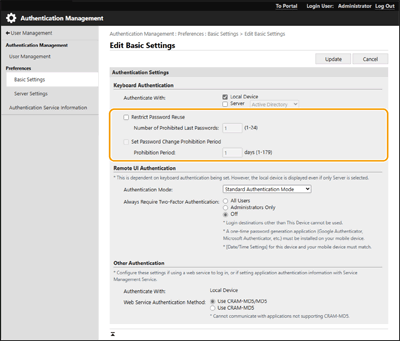Променя на Удостоверяване на потребителите
(Вер. 10.02-)
Добавяне на елемент, за да накара потребителите да сменят техните пароли при първоначално влизане в информацията за потребителя, който ще се регистрира в локалното устройство
Вече е възможно да накарате потребители да сменят паролата си при първото им влизане. Поставете отметка в това квадратче, за да задължите регистрираните потребители да сменят паролата си. Когато потребител смени паролата си, квадратчето за отметка се изчиства автоматично.
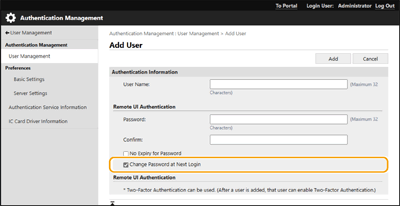
Поддръжка на двуфакторно удостоверяване при влизане в Remote UI (Потребителски интерфейс за отдалечено управление)
Сега можете да изискате от регистрирани потребители да извършват двуфакторно удостоверяване, когато влизат в Remote UI (Потребителски интерфейс за отдалечено управление). Поставете отметка в квадратчето, за да изискате двуфакторно удостоверяване.
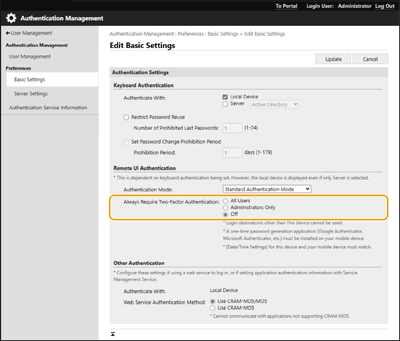
Ако екранът за активиране на двуфакторното удостоверяване се появява след вписване
Получете еднократната парола, необходима за удостоверяване, и след това влезте.

За да получите еднократна парола, трябва първо да инсталирате приложение (Microsoft Authenticator или Google Authenticator) на мобилното си устройство (смартфон, таблет и т.н.). Също така трябва да сверите времето на мобилното си устройство с времето на машината.
1 | Щракнете върху [Login], проверете показаното съобщение и след това натиснете [OK]. |
2 | Използвайте приложението, за да сканирате показания QR код. Появява се еднократна парола. |
3 | Въведете показаната еднократна парола в [One-Time Password:] в Remote UI (Потребителски интерфейс за отдалечено управление) и след това щракнете върху [Verify]. |

За последващия влизания можете да влезете прости като въведете еднократната парола за регистрирания в мобилното приложение акаунт.
Добавяне на елемент за ограничаване на използването на използвани по-рано пароли
Сега можете да забраните използването на парола, която вече е била използвана, когато потребителите променят паролата си. Поставете отметка в квадратчето [Restrict Password Reuse] и конфигурирайте броя на историята на паролите така, че да съответства на тази настройка.
Поддръжка за задаване на период на забрана за промяна на парола
Вече можете да посочвате период, през който потребителите не могат да променят паролите си. Изберете квадратчето за отметка [Set Password Change Prohibition Period] и посочете периода на забрана.